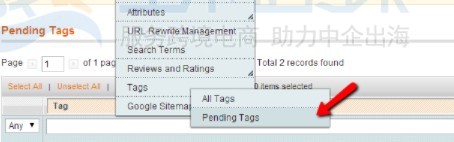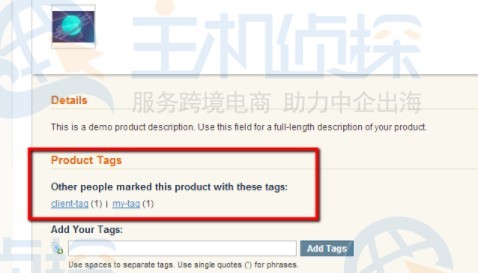Magento是Adobe公司旗下一个功能丰富的专业开源电子商务系统,不少用户会选择它来创建在线商店,并使用海外服务器来托管。Magento商店搭建过程中,需要进行一些基本设置,比如添加产品内容、产品标签等。标签是我们为产品设置的描述符,访客可通过点击标签,快速查看对应产品信息,非常便捷。
要创建新的产品标签,我们首选需登录到Magento管理面板界面,然后下拉Catalog目录菜单,点击Tags标签,选择All tags所有标签,如下图所示:
在弹出的新窗口页面上,点击顶部的添加标签按钮,然后输入标签名称并确保其状态为已批准,并点击右上角的保存按钮以保存该新添加的产品标签。
另外,我们可依次选择Catalog → Tags → Pending Tags,查看待处理标签列表。
打开尚未批准的所有待处理标签列表后,要批准标签的话,请单击标签名称旁的复选框,然后从操作下拉菜单中选择更改状态。从状态下拉菜单中,我们可选择Approved并单击Submit按钮。
这样,我们可以在产品标签部分查看所批准的标签,它将显示在产品描述中。